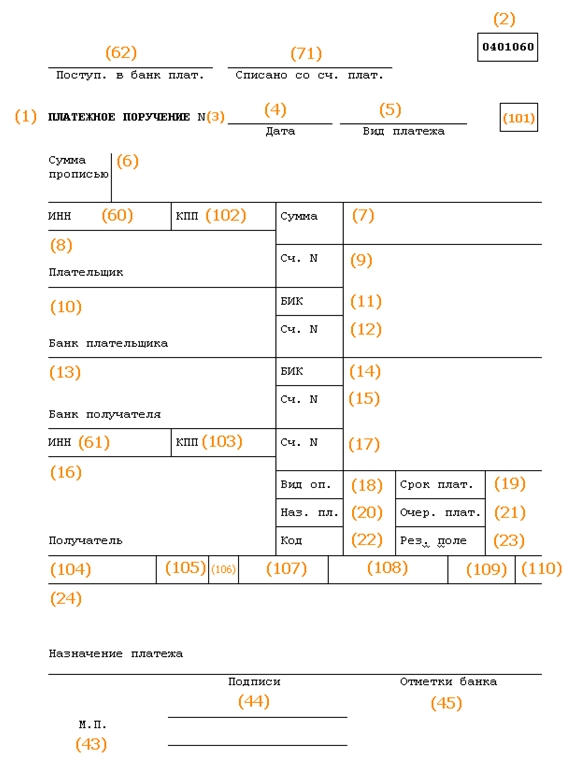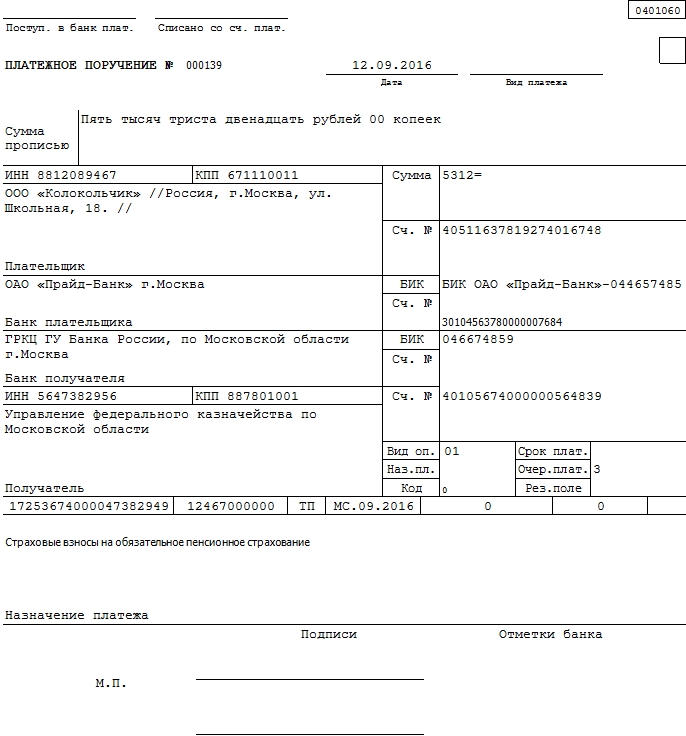Как сделать копию платежного поручения
Платёжное поручение. Пошаговая инструкция заполнения
Платежное поручение – это документ, с помощью которого владелец расчетного счета дает распоряжение банку совершить перевод денежных средств на другой указанный счет. Таким способом можно рассчитаться за товары или услуги, выплатить аванс, вернуть заем, совершить госплатежи и взносы, то есть, фактически обеспечить любое разрешенное законом движение финансов.
Платежные поручения должны составляться в соответствии с установленным Министерством финансов порядком, так как они обрабатываются автоматизировано. При этом не имеет значение, в бумажной ли форме подана платежка в банк или отправлена по интернету.
Сложный бланк, разработанный Центробанком РФ и утвержденный федеральным законодательством, должен быть заполнен грамотно, так как цена ошибки может оказаться слишком высокой, особенно если это распоряжение на налоговые выплаты.
К вашему вниманию! Этот документ можно скачать в КонсультантПлюс.
Чтобы избежать проблем, связанных с неправильным заполнением полей платежного поручения, разберемся с особенностями каждой ячейки.
Код заполнения платежки
Реквизиты будущего платежа и информация о нем располагаются в специально отведенных для этого полях бланка платежки. Многие сведения отмечаются в закодированном виде. Код един для всех участников процесса:
Это дает возможность автоматизировано учитывать платежи в электронном документообороте.
Пошаговая инструкция по заполнению платежного поручения
На образце бланка каждой ячейке присвоены условные номера, чтобы легче было разъяснить ее значение и уточнить, как именно необходимо ее заполнять.
Проверьте, используете ли вы актуальный бланк платежного поручения, обновленный в 2012 г. Новая форма утверждена Приложением 2 к Положению Банка России от 19.06.2912 г. № 383-П.
Сверьте номер, указанный вверху справа. Кому бы ни предназначались деньги, отправляемые посредством платежного поручения, будут указаны одинаковые цифры – 0401060. Это номер формы унифицированного бланка, действительного на сегодняшний день.
Начинаем заполнять поля документа по очереди.
Поле 3 – номер. Плательщик указывает номер платежки в соответствии со своим внутренним порядком нумерации. Физлицам проставить номер может банк. В этом поле не может быть более 6 знаков.
Поле 4 – дата. Формат даты: две цифры числа, две цифры месяца, 4 цифры года. В электронной форме дата форматируется автоматически.
Поле 5 – вид платежа. Нужно выбрать, как будет произведен платеж: «срочно», «телеграфом», «почтой». При отправлении платежки через банк-клиент нужно указать закодированное значение, принятое банком.
Поле 6 – сумма прописью. С заглавной буквы словами пишется количество рублей (это слово не сокращается), копейки пишутся цифрами (слово «копейка» тоже без сокращений). Допустимо не указывать копейки, если сумма целая.
Поле 8 – плательщик. Юрлицам надо указать сокращенное наименование и адрес, физлицам – ФИО полностью и адрес регистрации, занимающимся частной практикой, помимо этих данных, в скобках надо отметить вид деятельности, ИП – ФИО, правовой статус и адрес. Имя (название) от адреса отделяется символом //.
Поле 9 – номер счета. Имеется в виду номер р/с плательщика (20-значная комбинация).
Поле 10 – банк плательщика. Полное или сокращенное название банка и город его расположения.
Поле 11 – БИК. Идентификационный код, принадлежащий банку плательщика (по Справочнику участников расчетов через ЦБ России).
Поле 12 – номер корреспондентского счета. Если плательщика обслуживает Банк России или его подразделение, это поле не заполняется. В других случаях нужно указать номер субсчета.
Поле 13 – банк получателя. Название и город банка, куда направляются средства.
Поле 14 – БИК банка получателя. Заполняется аналогично п.11.
Поле 15 – номер субсчета получателя. Если деньги отправляются клиенту Банка России, ячейку заполнять не надо.
Поле 16 – получатель. Юрлицо обозначают полным или сокращенным наименованием (можно оба сразу), ИП – статусом и полным ФИО, частно практикующим ИП нужно дополнительно указать вид деятельности, а физлицо достаточно полностью именовать (не склоняя). Если средства перечисляются банку, то дублируется информация из поля 13.
Поле 17 – № счета получателя. 20-значный номер р/с адресата средств.
Поле 18 – вид операции. Шифр, установленный ЦБ РФ: для платежного поручения он всегда будет 01.
Поле 19 – срок платежа. Поле остается пустым.
Поле 20 – назначение платежа. См. п. 19, пока ЦБ РФ не указал другого.
Поле 21 – очередь платежа. Указывается цифра от 1 до 6: очередь в соответствии со ст.855 ГК РФ. Чаще всего используется цифра 3 (налоги, взносы, зарплата) и 6 (оплата закупок и поставок).
Поле 22 – код УИН. Уникальный идентификатор начисления введен в 2014 году: 20 цифр для юрлица и 25 – для физлица. Если УИН нет, ставится 0.
Поле 23 – резерв. Оставьте его пустым.
Поле 24 – назначение платежа. Напишите, за что перечисляются средства: название товара, вид услуги, номер и дату договора и т.п. НДС указывать не обязательно, но лучше перестраховаться.
Поле 43 – печать плательщика. Ставится только на бумажном варианте документа.
Поле 44 – подписи. На бумажном носителе плательщик ставит подпись, совпадающую с образцом на карточке, поданной при регистрации счета.
Поле 45 – отметки банка. На бумажном бланке банки отправителя и получателя средств ставят штампы и подписи уполномоченных лиц, а в электронном варианте – дату исполнения поручения.
Поле 60 – ИНН плательщика. 12 знаков для физического, 10 – для юридического лица. Если ИНН отсутствует (такое возможно для физлиц), пишем 0.
Поле 61 – ИНН получателя. Аналогично п.60.
Поле 62 – дата поступления в банк. Заполняет сам банк.
Поле 71 – дата списания. Проставляет банк.
ВАЖНО! Ячейки 101-110 надо заполнять, только если платеж предназначается для налоговой или таможни.
Поле 101 – статус плательщика. Код от 01 до 20, уточняющий лицо или организацию, перечисляющих средства. Если код находится в промежутке от 09 до 14, то поле 22 или поле 60 должно быть заполнено в обязательном порядке.
Поле 102 – КПП плательщика. Код причины постановки на учет (при наличии) – 9 цифр.
Поле 103 – КПП получателя. 9-значный код, если он присвоен. Первыми двумя цифрами не могут быть нули.
Поле 104 – КБК. Новшество 2016 года. Код бюджетной классификации отражает вид дохода бюджета России: пошлина, налог, страховой взнос, торговый сбор и т.п. 20 или 25 знаков, все цифры не могут быть нулями.
Поле 105 – код ОКТМО. Указывается с 2014 года вместо ОКАТО. Согласно Общероссийскому классификатору территорий муниципальных образований, нужно написать в этом поле 8 или 11 цифр, присвоенных вашему населенному пункту.
Поле 106 – основание платежа. Код состоит из 2 букв и обозначает различные основания уплаты, например, ОТ – погашение отсроченной задолженности, ДЕ – таможенная декларация. В 2016 г. введены несколько новых буквенных кодов для оснований платежа. Если в списке кодов не указан тот платеж, который производится в бюджет, в ячейке ставится 0.
Поле 107 – показатель налогового периода. Отмечается, как часто производится уплата налога: МС – ежемесячно, КВ – раз в квартал, ПЛ – каждое полугодие, ГД – ежегодно. После буквенного обозначения пишется дата. Если платеж не налоговый, а таможенный, в этой ячейке пишется код соответствующего органа.
Поле 108 – номер основания платежа. С 28 марта 2016 г. в этом поле нужно написать номер документа, на основании которого производится платеж. Документ выбирается в зависимости от кода, указанного в поле 107. Если в ячейке 107 стоит ТП или ЗД, то в поле 108 надо проставить 0.
Поле 109 – дата документа-основания платежа. Зависит от поля 108. При 0 в поле 108 в данной ячейке также пишется 0.
Поле 110 – тип платежа. Правила заполнения этого поля сменились в 2015 году. Эту ячейку не нужно заполнять, так как в поле 104 указан КБК (14-17 его разряды как раз отражают подвиды бюджетных доходов).
Дополнительные нюансы
Обычно платежку нужно составлять в 4 экземплярах:
ОБРАТИТЕ ВНИМАНИЕ! Банк примет платежку, даже если на р/с плательщика недостаточно денег. Но поручение будет исполнено, только если средств для этого хватит.
Если плательщик обратится в банк за информацией о том, как исполняется его платежное поручение, ему должны ответить на следующий рабочий день.
Копия платежного поручения
1) Подскажите пожалуйста, является ли платежное поручение с отметкой банка конфиденциальной информацией? И кто может запросить у организации копию платежного поручения? За ранее благодарна за ответ.
1.1. Добрый Вам день. Уважаемая Юлия, в данном случае данную информацию могут предоставить лично Вам или по Вашей нотариальной доверенности.
2) Нужно ли предъявлять в арбитражный суд копию платежного поручения при наличии выписки с указанием только счета получателя и суммы без ссылки на номер документа и за что был произведен платеж. Кем заверяется в таком случае копия платежного поручения?
2.1. Здравствуйте! Вам нужно предоставить подлинник платежного поручения.
2.2. Предъявлять нужно. Заверяется организацией за подписью гендиректора или глав бухгалтера.
3) 14 августа 2014 года магазином произведен возврат денежных средств за товар на банковскую карту. До настоящего времени деньги так и не поступили. Магазин уверяет, что сделал все необходимые операции, мой банк предлагает обратиться в магазин. Что делать?
3.1. Добрый день! Вы можете попросить копию платежного поручения у продавца. Возможно, указанные в платежном поручении реквизиты, не совпадают с вашими.
4) Истец подал иск к ответчику. Ко взысканию приложил не только квитанцию (поручение) на госпошлину, но и копию этого поручения госпошлины. В случае удовлетворения иска должен ли ответчик оплатить истцу не только госпошлину, но и и копию платежного поручения на госпошлину? Или это будет двойная оплата (незаконная).
4.1. Добрый день! Подайте в суд возражения на иск о взыскании суд. расходов.
4.2. Согласно ст. 88 ГПК РФ судебные расходы состоят из государственной пошлины и издержек, связанных с рассмотрением дела. К издержкам, связанным с рассмотрением дела, относятся: суммы, подлежащие выплате свидетелям, экспертам, специалистам и переводчикам; расходы на оплату услуг переводчика, понесенные иностранными гражданами и лицами без гражданства, если иное не предусмотрено международным договором Российской Федерации; расходы на проезд и проживание сторон и третьих лиц, понесенные ими в связи с явкой в суд; расходы на оплату услуг представителей; расходы на производство осмотра на месте; компенсация за фактическую потерю времени в соответствии со статьей 99 настоящего Кодекса; связанные с рассмотрением дела почтовые расходы, понесенные сторонами; другие признанные судом необходимыми расходы. Поэтому в исковом заявлении должно быть указано конкретно за что требует Истец взыскания. Госпошлину фактически он оплатил только один раз, поэтому повторное требование о взыскании госпошлины будет расцениваться судом как незаконное обогащение.
5) В банке отказываются выдать копию платежного поручения по оплате автокредита. Выдали гарантийное письмо с устным уверением, что с салоном все оговорено. Увы в салоне отказались выдать автомобиль без платежного поручения. Могу ли я потребовать от банка копию платежного поручения? Написать жалобу руководителю банка на начальника отдела автокредитования?
Платежное поручение в клиент-банк
Клиент-банк на компьютере и в смартфоне
Итак, случился форс-мажор: бухгалтера нет на месте, поставщик просит срочно оплатить заказ, программа учета сбоит… Что делать в таком случае, чтобы не опоздать с важным платежом? Создать платежное поручение в клиент-банк! Это может сделать любой неподготовленный человек, главное, чтобы у него имелся доступ к клиент-банку и электронной подписи, позволяющей осуществлять платежи.
Сейчас каждый банк имеет свою интернет-версию для бизнеса. Их интерфейсы различаются, но принцип работы остается единым, поэтому мы покажем алгоритм действий на примере одного из популярных банков.
Кроме того, на данный момент все топовые банки имеют свои приложения для смартфонов, где также можно создавать платежные поручения. Некоторые из них наделены функцией распознавания файлов для создания платежных поручений. Например, вам на электронную почту поставщик прислал счет на оплату. Если вы открываете счет из электронной почты на смартфоне, то аппарат может предложить вам открыть его с помощью банковского приложения. В этом случае платежное поручение будет заполнено автоматически. Останется только проверить его и отправить.
Но в рамках данной статьи мы не будем рассматривать работу с приложениями, а приведем алгоритм действий для полноценной компьютерной версии.
Как создать новое платежное поручение в клиент-банке
Создавать платежные поручения в клиент-банке можно тремя способами:

Мы находимся на главной странице клиент-банка. Новый платеж можно создать с помощью кнопки «Новый платеж» либо выбрать соответствующий пункт меню в левом столбце:


В 2021 г. при отправке бюджетных платежей необходимо очень внимательно проверять реквизиты, ведь с 1 января они меняются и до 1 мая будет действовать переходный период. Готовое решение от справочно-правовой системы КонсультантПлюс поможет правильно заполнить платежку на уплату налогов. Чтобы воспользоваться подсказками, оформите бесплатный онлайн-доступ.
В зависимости от этого в платежке будут варьироваться наличие и название полей для заполнения. По умолчанию выбрано «Юридическое лицо». Ему мы и будем отправлять платеж. Для выбора иного варианта необходимо кликнуть на него.
Как заполнить новое платежное поручение в клиент-банке
Номер платежки проставляется автоматически по порядку с начала года. При необходимости его можно скорректировать.
Данные отправителя платежа уже заполнены. Необходимо внести данные получателя:



Программа напомнит о необходимости указания НДС. Ставку можно выбрать в выпадающем списке:
Ставим галочку в поле «Доступно платежей» и нажимаем «Подписать».
Далее необходимо ввести банковский код. Платежка перейдет в раздел «К отправке». В этом разделе действия аналогичны действиям раздела «На подпись». После нажатия кнопки «Отправить» платежное поручение уйдет в банк на исполнение.
Если вы нечаянно отправите платеж по налогам с неправильно оформленными реквизитами, то его необходимо будет уточнить. О том, как это сделать, расскажет типовая ситуация К+. Для просмотра материла получите пробный демо-доступ к системе.
Как создать платежку копированием
Повторяющиеся платежи можно создавать копированием. На главной странице находится список всех операций за последние 3 месяца. В нем можно найти платежку, которую следует повторить и нажать на нее. Нажимаем кнопку «Повторить»:
Появится уже знакомая форма платежки, куда необходимо внести актуальные данные, а затем сохранить или подписать описанным выше образом:
Иногда введенные данные могут отличаться от данных ЕГРЮЛ. В этом случае программа уточнит, что именно оставить в платежном поручении:
Чтобы каждый раз не искать платежное поручение в списке исполненных платежей и не набивать заново реквизиты, можно использовать удобную функцию — создание шаблона платежки. Как это сделать в клиент-банке, расскажем ниже.
Создание шаблона платежки
Создать шаблон платежа можно на основании уже исполненной отправки. В нашем варианте необходимо перейти в предыдущую версию программы:
Переходим в «Исходящие»:
В появившемся списке кликаем дважды по платежке, шаблон которой хотим сделать, и попадаем в форму исполненной платежки. Далее нажимаем кнопку «Сохранить шаблон» в меню справа:
Придумываем название шаблона для удобного и быстрого поиска:
Нажимаем на стрелочку рядом с названием, и шаблон сохранен.
Для его использования необходимо войти в «Новый платеж» и в списке сверху выбрать пункт «Шаблоны»:
Выбираем в списке необходимый шаблон, кликаем по нему и нажимаем «Отправить платеж»:
После этого попадаем в привычную форму платежного поручения, где можно изменить некоторые данные:
Далее действуем по описанной выше схеме:
В списках «На подпись» и «К отправке» есть возможность работать как с отдельными документами, так и с целым списком. Если в разделе «На подпись» поставить галочки у всех платежных поручений списка, то придет единый код на подписание всех документов сразу, а не на каждый отдельно.
Платежку можно выгружать в клиент-банк из сторонней программы или создавать непосредственно в самом приложении и на сайте клиент-банка. Ее можно создать заново, скопировать уже исполненную или воспользоваться возможностью создать шаблон платежного документа и править лишь те поля, которые меняются от платежа к платежу. Дальнейшая работа с платежкой идентична при любом способе создания: подписать и отправить на исполнение в банк.
Еще больше материалов по теме — в рубрике «Банк, касса, ККТ, платежи».